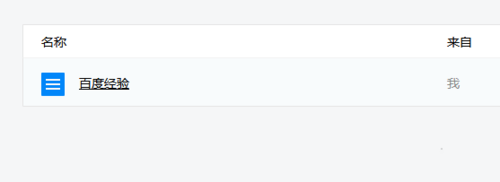最新Win11正式版下载
全自动无人值守安装
常用软件人性化选择
最全驱动安装方案

免激活Win10纯净版下载
全自动无人值守安装
常用软件人性化选择
最全驱动安装方案
时间:2020-12-17 来源:下载之家 访问:次
腾讯文档同样也可以帮助用户在手机端进行文档的编辑。在微信上收到腾讯文档以后,发现只能打开查看,却无法进行编辑。这是因为对方设置了权限,只允许你查看,但没有权限编辑。那么接下来就跟大家分享腾讯文档编辑教程(图文),希望大家能够喜欢。
教程如下:
1、这里我们是需要登录自己的账号,QQ、微信、企业微信皆可,根据自己的需要,可以快速登录的,只要我们电脑已经登陆了qq。
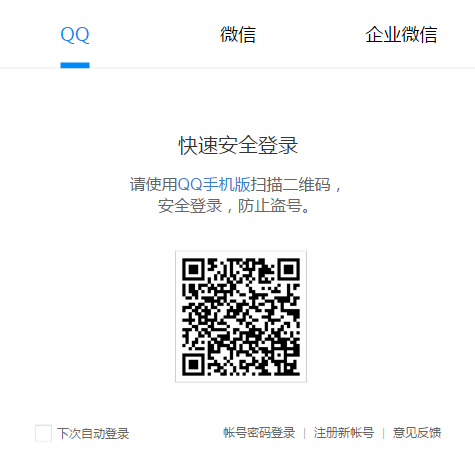
2、登录进入到主界面以后,在主界面的右上角,会看到有一个新建的按钮,点击这个按钮,就可以开始操作文档了。
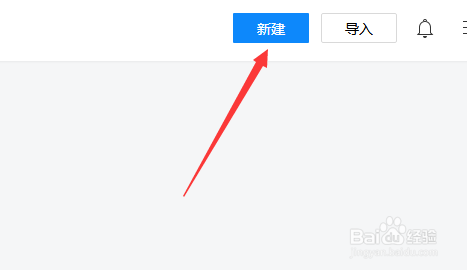
3、这里可以看到,新建里面包含了两个,一个是文档,一个是表格,根据自己的需要去选择适合的,我需要的是文档,我就选择在线文档了。
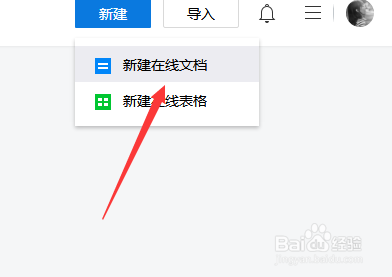
4、选择了以后,这个有一个好处,有很多模版,根据需要选择,我不需要模版,因此就直接选择了空白的。
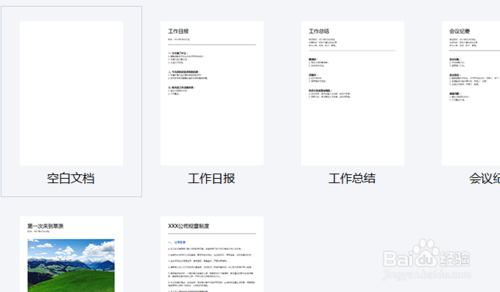
5、在里面输入文字以后,就可以,输入完毕以后,可以看到右侧的上方有一个分享按钮,可以点击分享按钮,把这个分享给好友就可以了。
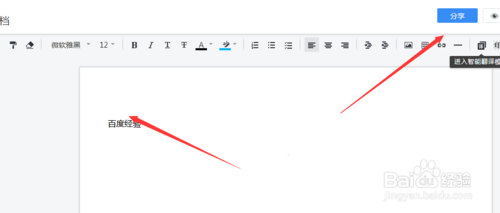
6、分享的时候,可以看到有相关的提示的,上面默认的就是通过这个看到的人是可以看到这个文档,但是是没有权限编辑的,如果需要修改,可以看到上面有一个设置的,可以修改。
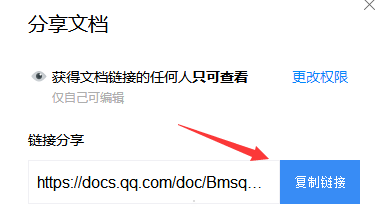
7、在这个界面的坐上车,这个就是修改文件名字的,我们这个保存的名字,根据自己的需要进行修改即可。
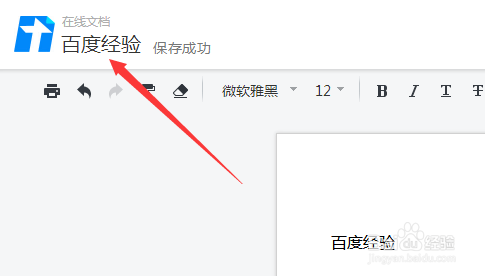
8、全部好了以后,分享给好友,好友就可以查看了,返回的时候,也可以看到主界面的提示,都写了哪些文件,还是很方便的。